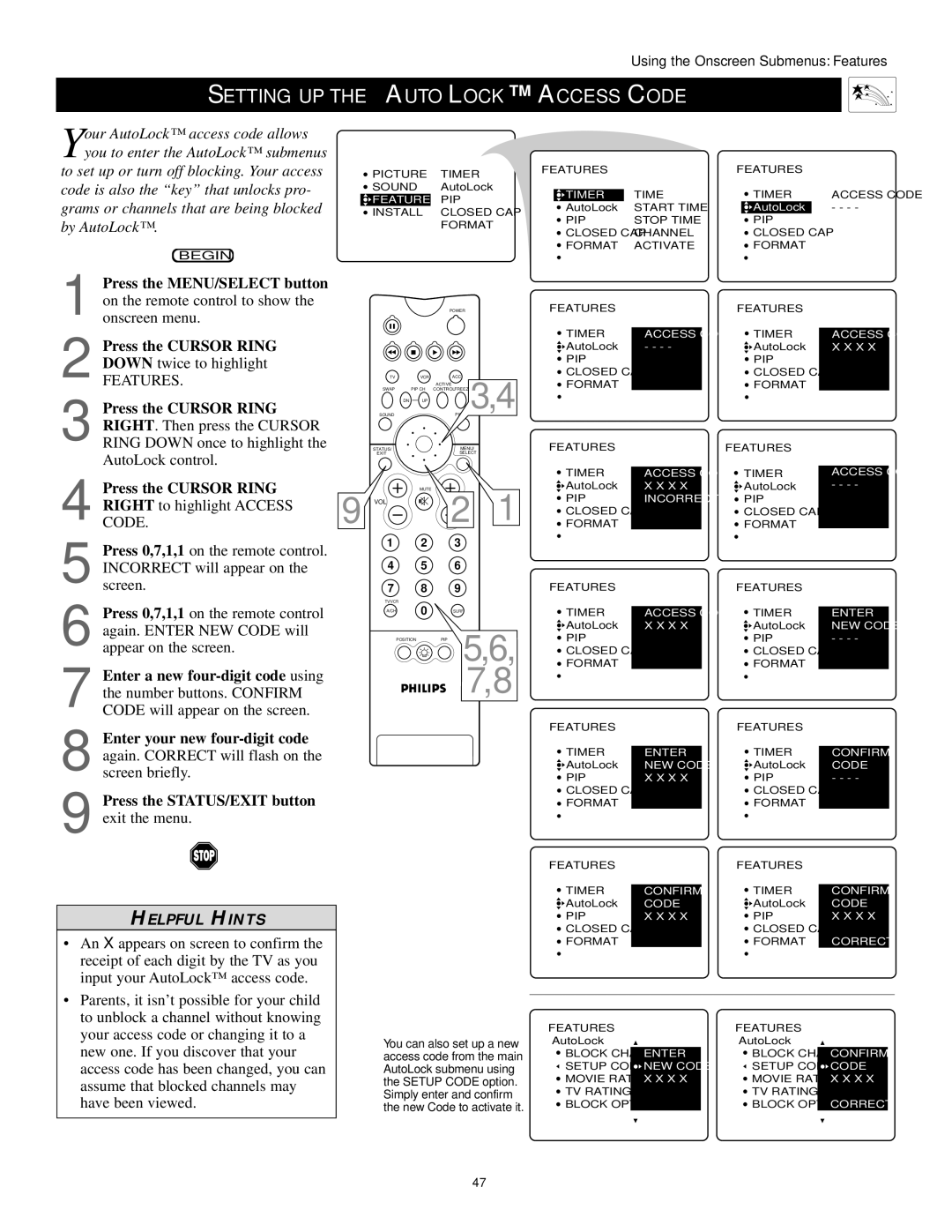Using the Onscreen Submenus: Features
SETTING UP THE AUTOLOCK™ ACCESS CODE
Your AutoLock™ access code allows you to enter the AutoLock™ submenus
to set up or turn off blocking. Your access code is also the “key” that unlocks pro- grams or channels that are being blocked by AutoLock™.
BEGIN
1 Press the MENU/SELECT button on the remote control to show the onscreen menu.
2 Press the CURSOR RING
DOWN twice to highlight
FEATURES.
3 Press the CURSOR RING RIGHT. Then press the CURSOR RING DOWN once to highlight the AutoLock control.
4 Press the CURSOR RING RIGHT to highlight ACCESS CODE.
5 Press 0,7,1,1 on the remote control. INCORRECT will appear on the screen.
6 Press 0,7,1,1 on the remote control again. ENTER NEW CODE will appear on the screen.
7 Enter a new
8 Enter your new
9 Press the STATUS/EXIT button exit the menu.
PICTURE | TIMER |
SOUND | AutoLock |
FEATURES | PIP |
INSTALL | CLOSED CAP |
| FORMAT |
POWER
TV | VCR |
| ACC | 3,4 |
SOUND |
| ACTIVE |
| |
SWAP | PIP CH | CONTROL FREEZE |
| |
DN | UP |
|
|
|
STATUS/ |
|
| MENU/ | |
EXIT |
|
| SELECT | |
9 VOL | MUTE |
| 2 1 | |
|
| |||
1 | 2 |
| 3 |
|
4 | 5 |
| 6 |
|
7 | 8 |
| 9 |
|
TV/VCR | 0 |
|
|
|
A/CH |
| SURF |
| |
POSITION | PIP 5,6, | |||
|
|
| 7,8 | |
FEATURES |
|
| FEATURES |
|
| ||
|
|
| TIME |
| TIMER |
| ACCESS CODE |
| TIMER |
| |||||
| AutoLock |
| START TIME |
| AutoLock | - - - - | |
| PIP |
| STOP TIME |
| PIP |
|
|
| CLOSED CAP |
| CHANNEL |
| CLOSED CAP |
|
|
| FORMAT |
| ACTIVATE |
| FORMAT |
|
|
FEATURES |
|
| FEATURES |
|
| ||
| TIMER |
|
|
|
|
|
|
|
| ACCESS CODE |
| TIMER |
| ACCESS CODE | |
| AutoLock |
| - - - - |
| AutoLock |
| X X X X |
| PIP |
|
|
| PIP |
|
|
| CLOSED CAP |
|
|
| CLOSED CAP |
|
|
| FORMAT |
|
|
| FORMAT |
|
|
FEATURES |
|
| FEATURES |
|
| ||
|
|
|
|
|
|
|
|
| TIMER |
| ACCESS CODE |
| TIMER |
| ACCESS CODE |
| AutoLock |
| X X X X |
| AutoLock |
| - - - - |
| PIP |
| INCORRECT |
| PIP |
|
|
| CLOSED CAP |
|
|
| CLOSED CAP |
|
|
| FORMAT |
|
|
| FORMAT |
|
|
FEATURES |
|
| FEATURES |
|
| ||
| TIMER |
|
|
| TIMER |
|
|
|
| ACCESS CODE |
|
| ENTER | ||
| AutoLock |
| X X X X |
| AutoLock |
| NEW CODE |
| PIP |
|
|
| PIP |
| - - - - |
| CLOSED CAP |
|
|
| CLOSED CAP |
|
|
| FORMAT |
|
|
| FORMAT |
|
|
FEATURES |
|
| FEATURES |
|
| ||
| TIMER |
|
|
| TIMER |
|
|
|
| ENTER |
|
| CONFIRM | ||
| AutoLock |
| NEW CODE |
| AutoLock |
| CODE |
| PIP |
| X X X X |
| PIP |
| - - - - |
| CLOSED CAP |
|
|
| CLOSED CAP |
|
|
| FORMAT |
|
|
| FORMAT |
|
|
FEATURES |
|
| FEATURES |
|
| ||
| TIMER |
| CONFIRM |
| TIMER |
| CONFIRM |
| AutoLock |
| CODE |
| AutoLock |
| CODE |
HELPFUL HINTS
•An X appears on screen to confirm the receipt of each digit by the TV as you input your AutoLock™ access code.
•Parents, it isn’t possible for your child to unblock a channel without knowing your access code or changing it to a new one. If you discover that your access code has been changed, you can assume that blocked channels may have been viewed.
You can also set up a new access code from the main AutoLock submenu using the SETUP CODE option. Simply enter and confirm the new Code to activate it.
PIP | X X X X | PIP | X X X X | |
CLOSED CAP |
| CLOSED CAP |
|
|
FORMAT |
| FORMAT | CORRECT | |
|
|
|
|
|
FEATURES |
| FEATURES |
|
|
AutoLock |
| AutoLock |
|
|
BLOCK CHANNEL | ENTER | BLOCK CHANNEL | CONFIRM |
|
SETUP CODE | NEW CODE | SETUP CODE | CODE |
|
MOVIE RATING | X X X X | MOVIE RATING | X X X X |
|
TV RATING |
| TV RATING |
|
|
BLOCK OPTIONS |
| BLOCK OPTIONS | CORRECT |
|
47